Cómo optimizar las imágenes jpeg para su sitio de redes sociales
JPEG es una elección buen formato para su sitio de redes sociales. El formato JPEG es la mejor opción para la optimización de imágenes de tono continuo, como fotografías e imágenes con muchos colores o degradados. Al optimizar un JPEG, puede hacer que el tamaño de archivo más pequeño mediante la aplicación de compresión. Pero, si comprime demasiado la imagen, la imagen puede parecer terrible. El truco es encontrar el equilibrio adecuado.
Si usted tiene una fotografía digital u otra imagen que desea prepararse para la web, siga estos pasos para optimizar y ahorrar en Photoshop. En Photoshop Elements, fuegos artificiales, o GIMP, el proceso es similar, aunque los pasos específicos pueden variar.
Con la imagen abierta en Photoshop, seleccione Archivo-Guardar para web Dispositivos.
En la esquina superior izquierda del cuadro de diálogo, elija el 2 copias o 4 copias ficha para mostrar varias versiones de la misma imagen para facilitar la comparación.
Éste opta por 2-Up, que hace que sea posible visualizar una imagen de iStockphoto.com de un azulejo colorido lagarto creado por Antoni Gaudí # 237- en la parte superior, con la parte inferior que muestra una vista previa de la misma imagen como aparecerá con los parámetros especificados. La opción 4 copias, como su nombre indica, muestra cuatro versiones diferentes para la comparación.
En el lado derecho de la ventana, justo debajo de preset, haga clic en la pequeña flecha para abrir la lista desplegable Formato de archivo optimizado y selecciona JPEG.
Establecer la calidad de compresión.
Utilice las opciones predeterminadas bajo, medio, alto, muy alto o máximo en la lista desplegable Calidad de compresión. O utilice el control deslizante justo debajo del campo de la Calidad (arriba a la derecha de la pantalla) para realizar ajustes más precisos. (El control deslizante aparece al hacer clic en la flecha.) La reducción de la calidad reduce el tamaño del archivo y hace que la imagen descargar más rápidamente.
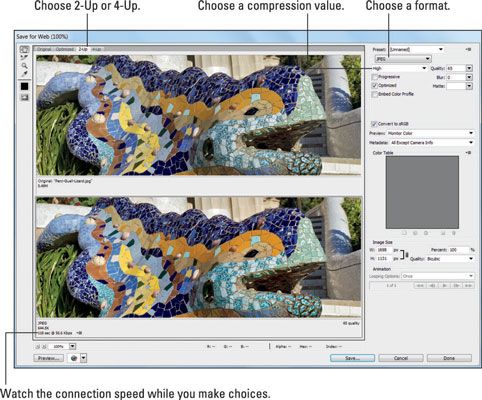
Si reduce el número de calidad demasiado, la imagen se verá borrosa y con manchas.
Photoshop utiliza una escala de compresión de 0 a 100 para los archivos JPEG en este cuadro de diálogo, con el 0 de la calidad más baja posible (el más alto grado de compresión y el tamaño de archivo más pequeño) y 100 la más alta calidad posible (la menor cantidad de compresión y el archivo más grande tamaño). Bajo, Medio y Alto representan los valores de calidad basados en la cantidad de compresión. Cuanto más la compresión aplicada, menor será la calidad de imagen.
Especifique otros ajustes si lo deseas.
La calidad de compresión y formato de archivo son los ajustes más importantes.
Haga clic en Guardar.
La Guardar optimizada como se abre el cuadro de diálogo.
Introduzca un nombre para la imagen y guardarla en una carpeta del disco duro donde usted será capaz de encontrar rápidamente cuando lo necesite.
Photoshop guarda la imagen optimizada como una copia de la original y deja al descubierto original en el área principal de Photoshop trabajo.
Repita estos pasos para cada imagen que desea optimizar como JPEG.
En la parte inferior de la vista previa de la imagen en el Guardar para web Cuadro de diálogo Dispositivos, Photoshop incluye una estimación del tiempo necesario para que la imagen para descargar a la velocidad de conexión especificado. La estimación es de 118 segundos a 56,6 Kbps. A medida que ajusta la configuración de compresión, el tamaño de la imagen cambia y la estimación descarga se ajustarán automáticamente.
Puede cambiar la velocidad de conexión utilizado para hacer este cálculo haciendo clic en la pequeña flecha a la derecha de la velocidad de conexión y el uso de la lista desplegable para seleccionar otra opción, como 1,5 Mbps para cable / T1 velocidad del módem. Utilice esta estimación como una guía para ayudarle a decidir cuánto debe optimizar cada imagen.






